

Gina Barrow가 마지막으로 업데이트 : January 29, 2020
이 원치 않는 시나리오는 실제로는 특히 일반적인 iPhone 사용자에게 매우 흔한 일입니다. 사용자가 자신이 꺼진 장치를 찾으려고 시도하는 경우가 많이 있습니다. 그러나 이것이 가능합니까?
오늘 우리가 할 수있는 모든 가능한 솔루션을 분석해 봅시다. 꺼져있는 잃어버린 아이폰을 찾는 방법. 또한 iPhone을 분실 한 경우 기기를 보호 할 수있는 설정을 포함한 다른 옵션도 있습니다.
1 단계. 내 앱 찾기를 사용하여 꺼져있는 분실 된 iPhone 찾기제 2 부. 구글 타임 라인을 통해 해제 잃어버린 아이폰을 찾는 방법제 3 부. 당신이 마침내 아이폰을 찾을 때해야 할 일4 부. 개요
길을 잃거나 도난당하는 등의 원치 않는 예상치 못한 상황에서 휴대 전화를 준비하는 것이 매우 중요합니다. iOS 7 출시를 시작하면서 Apple은 정품 인증 잠금 여기서 내 iPhone 찾기 보안 기능과 연결됩니다.
이 기능을 사용하면 장비를 원격으로 잠그고 다른 사람들이 iPhone을 가지고 있어도 사용하지 못하게 할 수 있습니다. 나의 장비 찾기를 끄고, 모든 내용을 지우고, 휴대폰을 재 활성화하려고 할 때 Apple ID 및 암호를 입력해야하므로 장비를 가진 사람은 누구나 사용할 수 없습니다.

나의 iPhone 찾기 기능을 활성화하면 활성화 잠금 기능이 자동으로 켜집니다.
나의 iPhone 찾기를 켜는 방법 :
이제 모든 설정이 완료되었으므로 전화기를 분실하거나 도난 당했으며 전화기가 꺼져 있는지 확인하면 icloud.com/find로 이동하여 필요한 작업을 원격으로 수행 할 수 있습니다.
나의 앱 찾기에 액세스하고 장치로 이동하여 분실 한 것으로 표시에서 활성화 버튼을 누르고 주어진 지침을 따릅니다.
여기에서 방문한 모든 장소를 날짜, 시간 및 이름으로 볼 수 있습니다. Apple은 기기의 마지막 가능한 위치의 대략적인 날짜를 제공하기 위해 제한된 양의 위치 기록을 제공합니다.
분실하거나 도난당한 기기에 등록 된 동일한 iCloud 계정을 사용하여 로그인하면 다른 전화 나 컴퓨터를 사용하여 나의 앱 찾기에 액세스 할 수 있습니다.
iPhone에서 Touch ID 또는 얼굴 인식에만 의존하지 마십시오. 아무도 개인 파일과 데이터에 액세스 할 수 없도록 암호와 XNUMX 단계 인증을 설정하는 것이 가장 좋습니다.
암호를 설정 한 후 보안 강화를 위해 XNUMX 단계 인증을 만들 수도 있습니다.
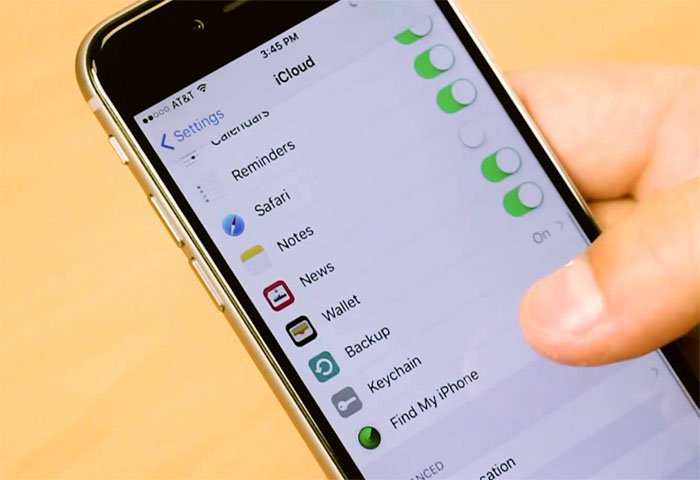
이제 배웠으니 꺼져있는 잃어버린 아이폰을 찾는 방법 내 앱 찾기를 사용하여 다음으로 수행 할 수있는 옵션은 Google 타임 라인을 통해 기기를 찾는 것입니다.
Google 타임 라인은 위치, 날짜 및 트레일에 대한 자세한 보고서를 포함하여 휴대 전화에서 작성된 모든 위치 데이터를 추적합니다. 나의 앱 찾기와 달리 Google 타임 라인은 데이터 제공 측면에서 더 정확합니다. 당신은 단순히로 이동하여 꺼져 아이폰을 잃어버린 추적 할 수 있습니다 google.com/maps/timeline.
그러나이 기능은 위치 및 위치 기록을 켠 장치에서만 작동합니다. 위치 기록을 보려면 등록 된 Google 계정으로 로그인해야합니다. Google 타임 라인을 통해 휴대 전화에 액세스하는 방법은 다음과 같습니다.
기기를 찾으면 내 앱 찾기에 원격으로 액세스하여 휴대 전화를 잠 그거나 지울 수 있습니다.
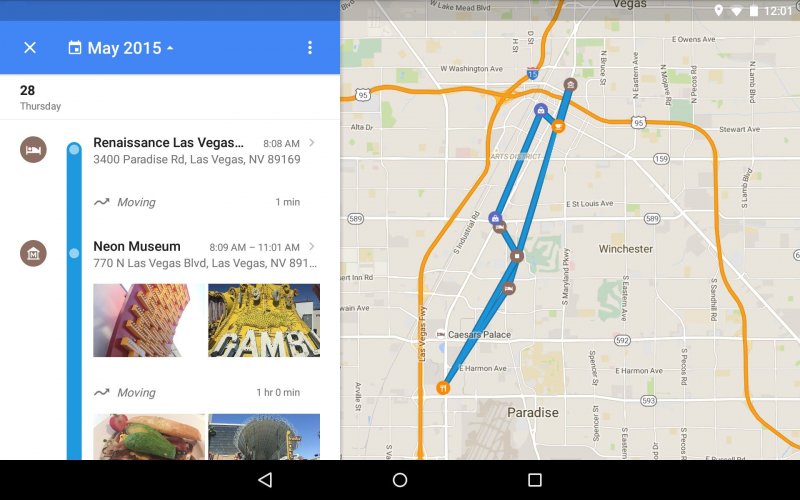
이것은 당신이 마침내 당신의 아이폰을 찾았고 누군가가 그것을 붙잡을 수 있다고 확신하면, 가장 흥미로운 부분입니다.
휴대 전화를 안전하게 이해하고 다시 돌려받을 수있는 방법은 다음과 같습니다.
꺼져있는 잃어버린 iPhone을 찾는 방법 이와 같은 상황에 대비하여 기기를 준비한 한 전혀 문제가되지 않습니다. 처음에는 단계가 피곤해 보일 수 있지만 시간을내어 장치를 추적해야 할 때 반드시 감사의 말씀을드립니다.
이 시간 동안 휴대 전화의 위치 기록을 추적하면 도움이 될 수 있습니다. 작동 방식과 관리 방법을 이해하는 것이 첫 번째 단계입니다.
코멘트 남김
Comment
Hot Articles
/
흥미있는둔한
/
단순한어려운
감사합니다! 선택은 다음과 같습니다.
우수한
평가: 4.6 / 5 ( 66 등급)